Page 1

LASERJET PRO 500 COLOR MFP
Priročnik za hitro uporabo
M570
Page 2

Uporaba neposrednega tiskanja z USB-ja
Vstavite pogon USB v vrata USB na sprednji
1.
strani izdelka.
Odpre se meni Pogon USB. Z dotikanjem
2.
puščičnih gumbov se pomikajte po
možnostih.
Natisni dokumente
●
Prikaži in natisni
●
Opt. br. - pog. USB
●
Če želite natisniti dokument, se dotaknite
3.
zaslona Natisni dokumente in nato imena
mape na pogonu USB, v kateri je shranjen
dokument. Ko se prikaže zaslon s
povzetkom, se ga lahko dotaknete in
prilagodite nastavitve. Dotaknite se gumba
Natisni, da natisnete dokument.
Za tiskanje fotografij se dotaknite zaslona
4.
Prikaži in natisni in nato predogleda za
vsako fotografijo, ki jo želite natisniti.
Dotaknite se gumba Končano. Ko se prikaže
zaslon s povzetkom, se ga lahko dotaknete
in prilagodite nastavitve. Dotaknite se gumba
Natisni, da natisnete fotografije.
Vzemite natisnjeni posel iz izhodnega
5.
predala in odstranite pogon USB.
2 Priročnik za hitro uporabo SLWW
Page 3
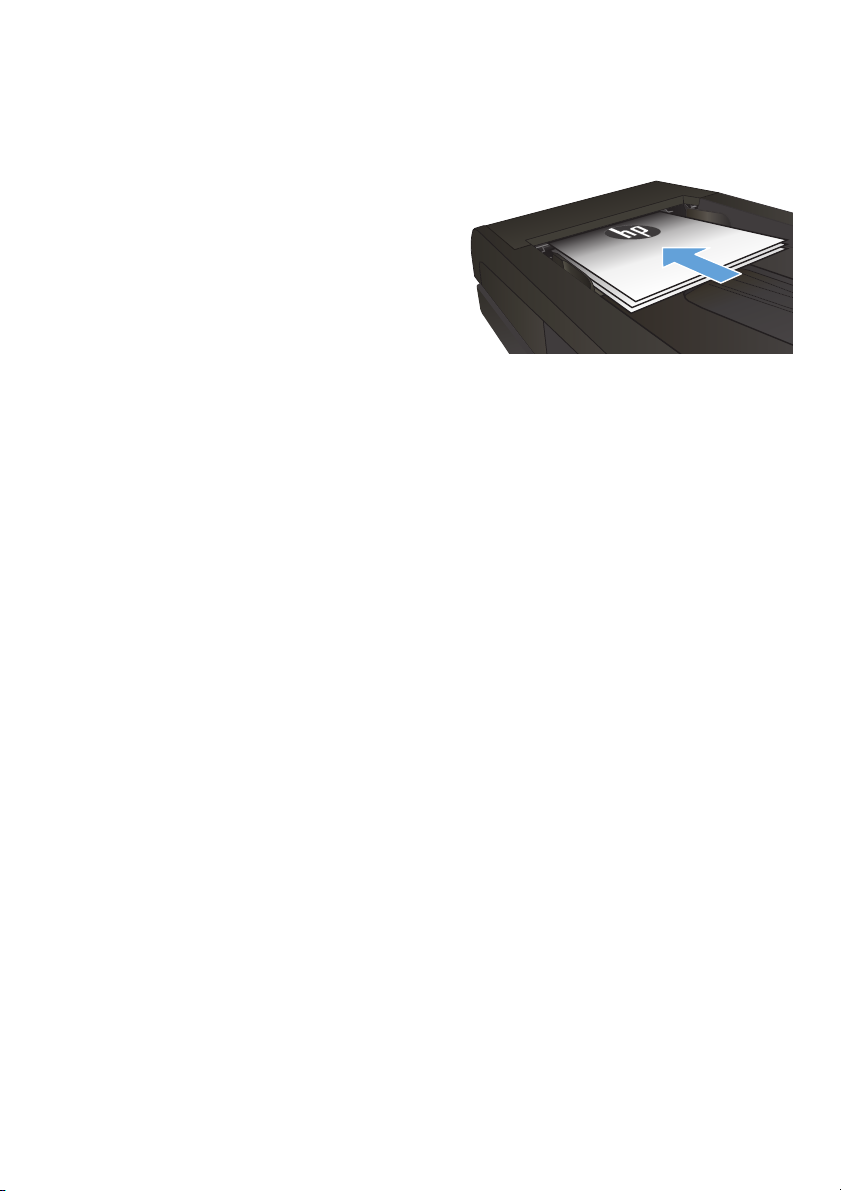
Zbiranje opravila kopiranja
Položite dokument na steklo optičnega
1.
bralnika ali v podajalnik dokumentov.
Na začetnem zaslonu na nadzorni plošči
2.
izdelka se dotaknite gumba Kopiranje.
Dotaknite se gumba Nastavitve, nato se
3.
pomaknite do gumba Zbiranje in se ga
dotaknite. Z dotikanjem puščičnih gumbov se
pomikajte po možnostih. Dotaknite se želene
možnosti, da jo izberete.
Dotaknite se gumba Črno-belo ali Barve, da
4.
začnete kopirati.
SLWW
Zbiranje opravila kopiranja
3
Page 4

Kopiranje na obe strani (obojestransko)
Samodejno obojestransko kopiranje
Naložite izvirnike v podajalnik dokumentov
1.
s prvo stranjo navzgor in zgornjim delom
lista naprej.
Vodili za papir prilagodite velikosti
2.
dokumenta.
Na začetnem zaslonu na nadzorni plošči
3.
izdelka se dotaknite gumba Kopiranje.
Dotaknite se gumba Nastavitve.
4.
Pomaknite se do gumba Obojestransko in se
5.
ga dotaknite.
Z dotikanjem puščičnih gumbov se pomikajte
6.
po možnostih. Dotaknite se želene možnosti,
da jo izberete.
Dotaknite se gumba Črno-belo ali Barve, da
7.
začnete kopirati.
4 Priročnik za hitro uporabo SLWW
Page 5

Ročno obojestransko tiskanje
Dokument s sprednjo stranjo navzdol
1.
postavite na stekleno ploščo optičnega
bralnika, pri čemer naj bo zgornji levi rob
dokumenta v zgornjem levem robu steklene
plošče. Zaprite optični bralnik.
Na začetnem zaslonu na nadzorni plošči
2.
izdelka se dotaknite gumba Kopiranje.
Dotaknite se gumba Nastavitve.
3.
Pomaknite se do gumba Obojestransko in se
4.
ga dotaknite.
Z dotikanjem puščičnih gumbov se pomikajte
5.
po možnostih. Dotaknite se želene možnosti,
da jo izberete.
Dotaknite se gumba Črno-belo ali Barve, da
6.
začnete kopirati.
Izdelek vas pozove, da naložite naslednji
7.
izvirni dokument. Postavite ga na stekleno
ploščo in se dotaknite gumba OK.
Ponavljajte postopek, dokler optično ne
8.
preberete zadnje strani. Dotaknite se gumba
Končano, da končate tiskanje kopij.
SLWW
Kopiranje na obe strani (obojestransko)
5
Page 6

Pomanjšanje ali povečanje kopije
Položite dokument na steklo optičnega
1.
bralnika ali v podajalnik dokumentov.
Na začetnem zaslonu na nadzorni plošči
2.
izdelka se dotaknite gumba Kopiranje.
Dotaknite se gumba Nastavitve in nato
3.
gumba Pomanjšaj/povečaj. Z dotikanjem
puščičnih gumbov se pomikajte po
možnostih. Dotaknite se želene možnosti, da
jo izberete.
Dotaknite se gumba Črno-belo ali Barve, da
4.
začnete kopirati.
6 Priročnik za hitro uporabo SLWW
Page 7

Optimiranje kakovosti kopiranja
Na voljo so naslednje nastavitve kakovosti kopiranja:
Samodejna izbira: To nastavitev uporabite, če vam kakovost kopije ni pomembna. To je privzeta
●
nastavitev.
Mešano: To nastavitev uporabite za dokumente, ki vsebujejo besedilo in grafike.
●
Besedilo: To nastavitev uporabite za dokumente, ki vsebujejo v glavnem besedilo.
●
Slika: To nastavitev uporabite za dokumente, ki vsebujejo v glavnem grafike.
●
Položite dokument na steklo optičnega
1.
bralnika ali v podajalnik dokumentov.
Na začetnem zaslonu se dotaknite gumba
2.
Kopiranje.
Dotaknite se gumba Nastavitve, nato se
3.
pomaknite do gumba Optimiziranje in se ga
dotaknite. Z dotikanjem puščičnih gumbov se
pomikajte po možnostih. Dotaknite se želene
možnosti, da jo izberete.
Dotaknite se gumba Črno-belo ali Barve, da
4.
začnete kopirati.
SLWW
Optimiranje kakovosti kopiranja
7
Page 8

Nastavitev velikosti in vrste papirja za kopiranje na posebni papir
Na začetnem zaslonu se dotaknite gumba Kopiranje.
1.
Dotaknite se gumba Nastavitve, nato se pomaknite do gumba Papir in se ga dotaknite.
2.
Na seznamu velikosti papirja se dotaknite imena velikosti papirja, ki je na pladnju 1.
3.
OPOMBA: Za kopiranje podpira izdelek te velikosti: Letter, Legal in A4.
Na seznamu vrst papirja se dotaknite imena vrste papirja, ki je na pladnju 1.
4.
Dotaknite se gumba Črno-belo ali Barve, da začnete kopirati.
5.
8 Priročnik za hitro uporabo SLWW
Page 9

Optično branje v pogon USB
Položite dokument na steklo optičnega bralnika ali v podajalnik dokumentov.
1.
Priključite pogon USB na vrata na sprednji strani izdelka.
2.
Na začetnem zaslonu na nadzorni plošči izdelka se dotaknite gumba Optično branje.
3.
Dotaknite se zaslona Opt. br. - pog. USB.
4.
Dotaknite se gumba Optično branje, da optično preberete izvirnik in nato shranite datoteko. Izdelek
5.
v pogonu USB ustvari mapo z imenom HPSCANS in shrani datoteko v obliki PDF ali JPG s samodejno
ustvarjenim imenom.
OPOMBA: Ko se prikaže zaslon s povzetkom, se ga lahko dotaknete in prilagodite nastavitve.
Lahko tudi spremenite ime mape.
SLWW
Optično branje v pogon USB
9
Page 10

Optično branje v omrežno mapo
Z nadzorne plošče izdelka lahko datoteko optično preberete in jo shranite v mapo v omrežju.
OPOMBA: Če želite uporabiti to funkcijo, mora biti izdelek povezan v omrežje in funkcija optičnega
branja mora biti konfigurirana z uporabo HP-jevega vdelanega spletnega strežnika.
Naložite dokument na steklo optičnega bralnika ali v podajalnik dokumentov.
1.
Na začetnem zaslonu na nadzorni plošči izdelka se dotaknite gumba Optično branje.
2.
Dotaknite se elementa Scan to Network Folder (Optično branje v omrežno mapo).
3.
Na seznamu omrežnih map izberite tisto, v katero želite shraniti dokument.
4.
Na zaslonu nadzorne plošče se prikažejo nastavitve optičnega branja.
5.
Če želite spremeniti katero od teh nastavitev, se dotaknite gumba Nastavitve in nato spremenite
●
nastavitve.
Če so nastavitve pravilne, nadaljujte pri naslednjem koraku.
●
Pritisnite gumb Optično branje, da zaženete opravilo optičnega branja.
6.
10 Priročnik za hitro uporabo SLWW
Page 11

Optično branje v e-pošto
Z nadzorne plošče izdelka lahko optično preberete datoteko in jo neposredno pošljete na e-poštni naslov.
Optično prebrana datoteka se pošlje na naslov kot priloga e-poštnega sporočila.
OPOMBA: Če želite uporabiti to funkcijo, mora biti izdelek povezan v omrežje in funkcija optičnega
branja mora biti konfigurirana z uporabo HP-jevega vdelanega spletnega strežnika.
Naložite dokument na steklo optičnega bralnika ali v podajalnik dokumentov.
1.
Na začetnem zaslonu na nadzorni plošči izdelka se dotaknite gumba Optično branje.
2.
Dotaknite se elementa Scan to E-mail (Optično branje v e-pošto).
3.
Dotaknite se elementa Pošlji e-pošto.
4.
Izberite naslov Od, ki ga želite uporabiti. To je znano tudi kot »profil odhodne e-pošte«.
5.
OPOMBA: Če je nastavljena funkcija PIN, vnesite PIN in se dotaknite gumba OK. Za uporabo te
funkcije PIN ni potreben.
Dotaknite se gumba Za in izberite naslov ali skupino, na katerega/kateri želite poslati datoteko. Ko
6.
končate, se dotaknite gumba Končano.
Dotaknite se gumba Zadeva, če želite dodati vrstico z zadevo.
7.
Dotaknite se gumba Naprej.
8.
Na zaslonu nadzorne plošče se prikažejo nastavitve optičnega branja.
9.
Če želite spremeniti katero od teh nastavitev, se dotaknite gumba Nastavitve in nato spremenite
●
nastavitve.
SLWW
Če so nastavitve pravilne, nadaljujte pri naslednjem koraku.
●
Pritisnite gumb Optično branje, da zaženete opravilo optičnega branja.
10.
Optično branje v e-pošto
11
Page 12

Faksiranje z namiznim optičnim bralnikom
Izvirnik položite na steklo optičnega
1.
bralnika z licem navzdol.
Na začetnem zaslonu na nadzorni plošči
2.
izdelka se dotaknite gumba Faks.
S tipkovnico vnesite številko faksa.
3.
Dotaknite se gumba Začni faksirati.
4.
Izdelek vas pozove, da potrdite pošiljanje s
5.
stekla optičnega bralnika. Dotaknite se
gumba Da.
Izdelek vas pozove, da naložite prvo stran.
6.
Dotaknite se gumba OK.
Izdelek optično prebere prvo stran in vas
7.
nato pozove, da namestite drugo stran. Če
je dokument večstranski, se dotaknite gumba
Da. Nadaljujte s postopkom, dokler optično
ne preberete vseh strani.
Ko optično preberete zadnjo stran, se ob
8.
pozivu dotaknite gumba Ne. Izdelek pošlje
faks.
12 Priročnik za hitro uporabo SLWW
Page 13

Faksiranje s podajalnikom dokumentov
Vstavite izvirnike v podajalnik dokumentov z
1.
licem navzgor.
OPOMBA: V podajalnik dokumentov
lahko naložite do 50 listov papirja 75 g/m
POZOR: Če se želite izogniti poškodbam
izdelka, ne nalagajte listov s korekturnim
trakom, korekturnim sredstvom ali sponkami
za papir. V podajalnik dokumentov tudi ne
nalagajte fotografij ter majhnih ali občutljivih
izvirnikov.
Vodila za papir nastavite tesno ob papir.
2.
Na začetnem zaslonu na nadzorni plošči
3.
izdelka se dotaknite gumba Faks.
S tipkovnico vnesite številko faksa.
4.
Dotaknite se gumba Začni faksirati.
5.
2
.
SLWW
Faksiranje s podajalnikom dokumentov
13
Page 14

14 Priročnik za hitro uporabo SLWW
Page 15

Page 16

© 2012 Hewlett-Packard Development Company, L.P.
www.hp.com
Edition 1, 11/2012
Številka dela: CZ271-91008
Windows ® je zaščitena blagovna znamka družbe Microsoft Corporation v ZDA.
Prepovedana je reprodukcija, prilagajanje ali prevajanje dokumenta brez
predhodnega pisnega dovoljenja, razen v primerih, ki jih dovoljujejo zakoni o
avtorskih pravicah.
Te informacije se lahko spremenijo brez predhodnega obvestila.
Garancije za izdelke in storitve podjetja HP so navedene v garancijskih izjavah, ki
so priložene izdelkom in storitvam. Informacij na tem mestu ni mogoče razlagati kot
dodatne garancije. HP ni odgovoren za tehnične ali uredniške napake ali izpuste v
tem dokumentu.
*CZ271-91008*
*CZ271-91008*
CZ271-91008
